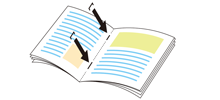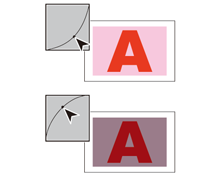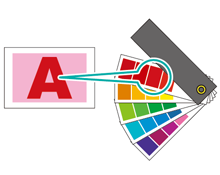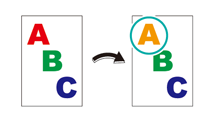Selección del tipo de acabado
Esta máquina permite seleccionar entre varios tipos de acabado en función de una amplia gama de aplicaciones.
En esta sección, se explica el uso básico de esta máquina en referencia a un tipo de acabado típico.
Impresión 2 caras 
Imponga cada página del original y, a continuación, realice una impresión a dos caras. Permite no solo impresión a tamaño completo, sino también impresión reducida con dos páginas del original en una sola hoja (2 en 1).
| Impresión de libro abierto 
|
Grapar 
Imponga cada página del original, realice una impresión a dos caras y, a continuación, finalice con una grapa. Permite no solo impresión a tamaño completo, sino también impresión reducida con dos páginas del original en una sola hoja (2 en 1).
*Utilice la unidad de acabado FS-532. | Folleto 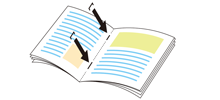
*Utilice la grapadora en el lomo SD-506. |
Encuadernador 
*Utilice la unidad de encuadernación PB-503. | Plegado 
*Utilice la unidad de plegado FD-503. |
Calidad de imagen y colores 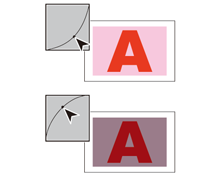
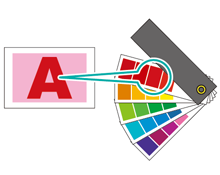
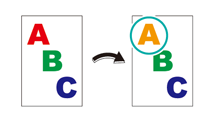
*Utilice Color Centro para editar y registrar curvas de tono, etc. | |